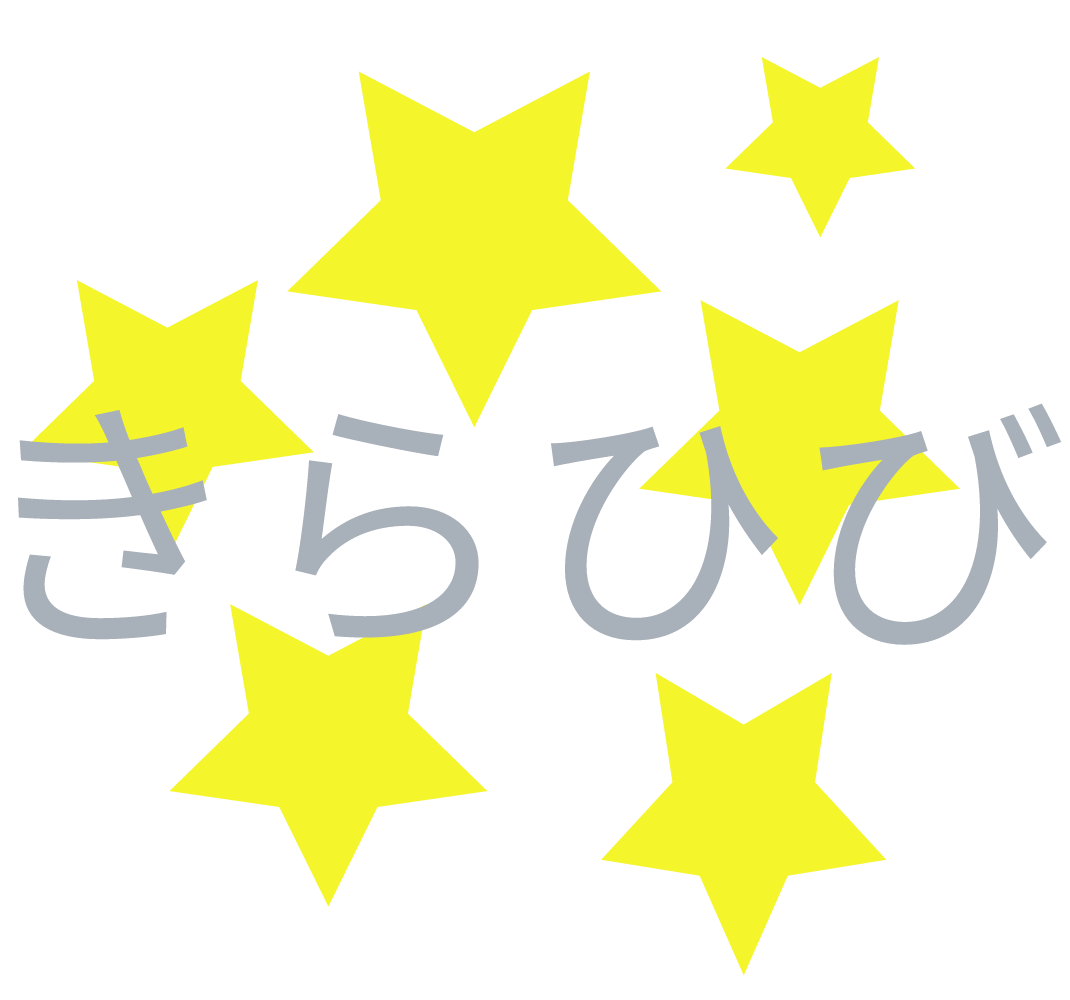先日まで、Amazonで実施されていた【Amazon Echo dot】のセール
▼2018年7月15日まで、Amazon Echoをまとめ買いすると安くなるキャンペーンをしています
https://fu-fu.blog/amazon-echo-sale-201807/
注文、翌日に【Amazon Echo dot】が届いたので、早速開封&初期設定(セットアップ)してみました
この記事では、【Amazon Echo dot】を購入するか?を迷っているという方に向けて、僕が初めて使った感想なども含めてレビューします!
スポンサーリンク
スポンサーリンク
【Amazon Echo dot】開封の儀
▼【Amazon Echo dot】は、こんなにコンパクトな箱に入ってきます
外箱の大きさは、iPadミニよりも一回り小さいくらいですね
本体は、直径8センチ位のコンパクトサイズです^^
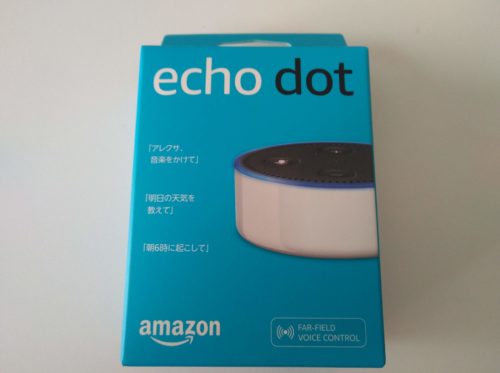
ただ、中身は詰まっているので、ちょっと重さはずっしりきますね!
▼空けてみると、こんな感じ

コンパクトに、必要なモノがまとめて入れられています
▼早速本体を取り出してみました

僕が購入したのは、ホワイト。
現在は、このホワイトとブラックの2色展開のようですね
ちなみに、6色展開の専用ケースも売ってるみたい
部屋やインテリアに合わせられますね!
▼充電用のケーブルも、もちろん同梱されてました
個人的には、USB-Cではなく、microUSBだったのが、少し残念ですね…

▼あまり必要ないかもですが、日本語の説明書も、もちろん入ってます!
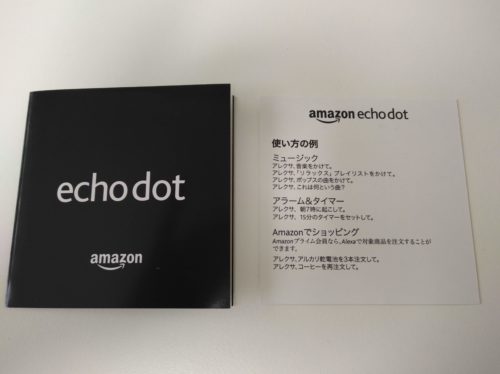
【Amazon Echo dot】初期設定
▼まずは、専用アプリをダウンロードしましょう
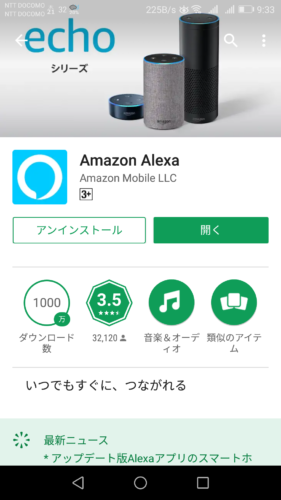
iPhoneでも、アンドロイドでも、どっちでもOKです^^
個人的には、アンチiPhoneなので、僕が使っているアンドロイドでの初期設定を載せておきますね
なぜ、僕がアンチiPhoneなのか?が、気になるという方は、コチラの記事をどうぞ^^

▼アプリを立ち上げ、「設定」を開きます
今、現在使っているAmazonのデバイスが表示されているはずです
(僕の場合は、FireTVstickと、Fireタブレットを使っているので、すでに2台が表示されています)
もちろん、「新しいデバイスをセットアップ」を選択
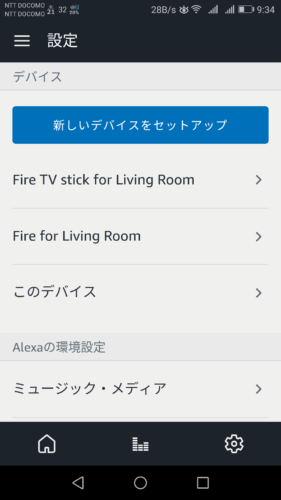
▼セットアップするデバイスを選択する画面に変わりますので、購入したものを選びましょう
僕は、Echo Dotを購入しましたので、そちらを選択!
アイコン付きなのが、かわいいですね^^
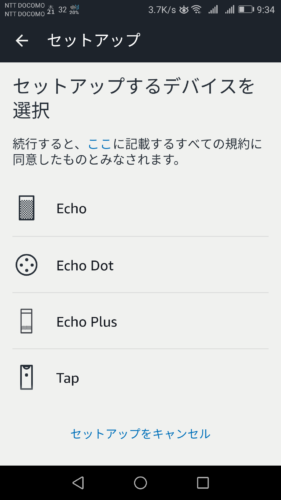
▼言語を選ぶ画面になります
って、ここまで、日本語で進めておいて、ここから日本語以外を選ぶ人っているんでしょうか?ww
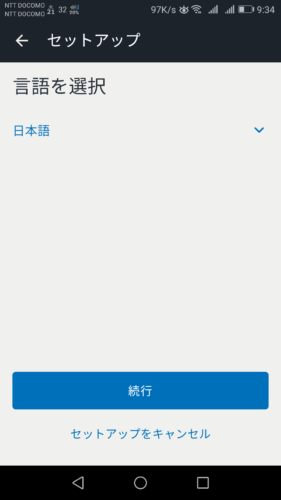
▼ここからがちょっとややこしいかもですね…
【Amazon Echo dot】をWi-Fiに接続するために、まずはスマホと【Amazon Echo dot】を接続します
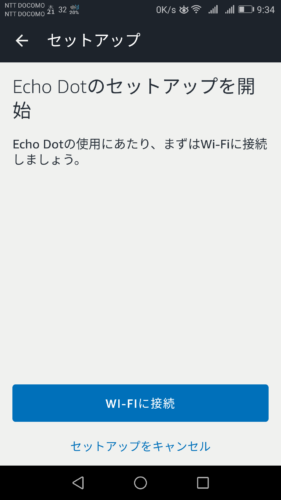
▼【Amazon Echo dot】が電源に接続されていて、ここまで来ていれば、オレンジに点灯しているはずです
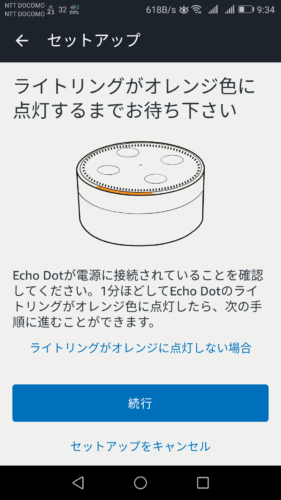
▼スマホから、設定の中にある「Wi-Fi設定画面」を開き、選択できるWi-Fiの中にある「Amazon-XXX」を選びましょう
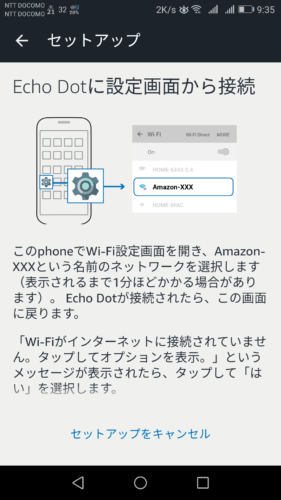
【Amazon Echo dot】はWi-Fiの電波ではないので、Wi-Fi設定画面から選択するってのは、なかなか変な感じがすると感じるかもしれませんが、「Amazon-XXX]が見つかればOKです
なお、XXXは、それぞれ違う数字が入ります
▼無事にWi-Fi画面で選択した後、画面をAmazonAlexaアプリへ切り替えると、こんな画面になります
数分って書かれてますが、僕は10秒くらいで、完了しました
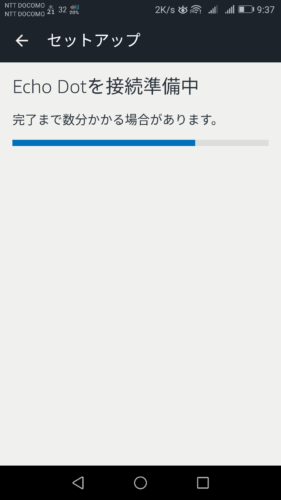
▼この画面が出れば、設定画面!
【Amazon Echo dot】を使うことができます!
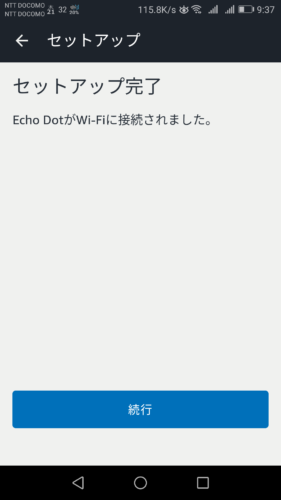
▼スピーカーをBluetoothで接続したいという方は、この後の画面で設定します
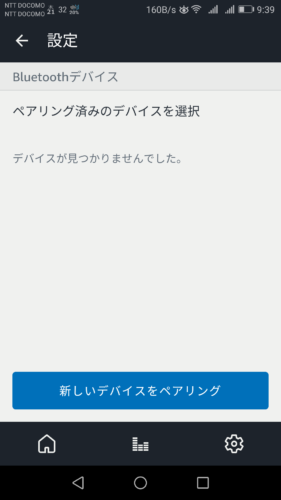
ちなみに、【Amazon Echo dot】には、スピーカーが内蔵されていますので、スピーカーなしでも、そのまま使えます
また、Bluetoothだけでなく、通常の有線タイプのスピーカーも、もちろん接続可能ですよ
スポンサーリンク
【Amazon Echo dot】実際に使ってみたレビュー
ここからは、【Amazon Echo dot】が届いて数日、実際に使ってみた僕の感想です
【Amazon Echo dot】を使うならAmazonプライム会員に入会すべし!
これ、個人的には、マストだと思います
Amazonプライム会員になると、Amazonでの買い物での送料が無料になるだけでなく、様々な特典があります
▼その中の1つに、プライムミュージックというものがあります

僕が、【Amazon Echo dot】を使い始めて、1番使っているのは、このプライムミュージックですね!
「Alexa、音楽かけて~」
と言うだけで、【Amazon Echo dot】からオススメのプレイリストが流れます!
これ、かなり良いですよ!
今までも、Fireタブレットを持っていて、Fireタブレットと、リビングのスピーカーをBluetoothで接続していましたので、いつでもプライムミュージックは聞ける環境でした
でも…
聞かないもんなんですよね…w
わざわざ、タブレットを手にとって、設定してまでは、音楽を書けることは少ない状況でした
でも、【Amazon Echo dot】が来てからは、「Alexa、音楽かけて~」って、言えば良いだけですから!
部屋がシーンとしたまま、PC作業をしていることが多かったのですが、今は、常に【Amazon Echo dot】から音楽が流れてきている状態です!
【Amazon Echo dot】天気やニュースの読み上げ機能はいまひとつかも…

続けて、ニュースや、天気の読み上げ機能ですが、コチラは正直、まだまだいまひとつかも… という印象でした
天気の登録は1箇所のみ
まず、地域を設定し、その地域の天気を読み上げるんですが、この地域の設定が1つしかできなんですね…
例えば、武蔵小杉に住んでいて、勤務先は新宿という方の場合、武蔵小杉の天気も、新宿の天気も気になるじゃないですか!
それが設定できない!!
もちろん、「Alexa、今日の武蔵小杉の天気、教えて」とか「Alexa、今日の新宿の天気教えて」って、言えば良いだけなんですが、初期設定として、2箇所以上が登録できるようにして欲しいな~と…
ニュースも基本はNHK
しか、流れません
ニュースって、個人的に、好きな局とか、好きな番組とか、色々あると思うんですが、コレが選べないんですね…

例えば、僕は、株価が気になるので、「Alexa、昨日の株価教えて」って言ったら、野村の株価のニュースが流れてきましたw
いや、そうじゃなくて、日経平均株価とか、アメリカとかの株価指数が知りたいだけなんだけど… って感じですw
【Amazon Echo dot】Googleカレンダーとのリンクも不完全
こちらもやってみましたが、いまひとつですね…
Googleカレンダーを酷使している方ってのは、複数のカレンダーを同時に表示させてるじゃないですか?
仕事とプライベートで分けたりして…
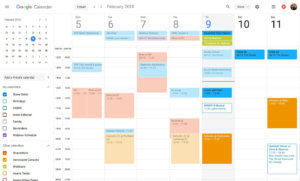
「Alexa、東京駅でランチって、7月10日の11時に予定入れて」
と、言うと、Googleカレンダーの予定に入れてくれます
でも、カレンダーの選択をできる機能はないんですね…
強制的に、Google側で設定しているデフォルトのカレンダーに予定が追加されちゃいます!
ちょっと、使いにくいなーという印象です
【Amazon Echo dot】リマインダーは、音声では再生されない
【Amazon Echo dot】を忘れないように、リマインダーとして使うことができます
「Alexa、明日の朝8時にゴミ捨てをリマインダーして」
と、言うと、明日の朝8時に【Amazon Echo dot】がリマインダーとして教えてくれるというわけです

僕は、てっきり、【Amazon Echo dot】のスピーカーから
「朝8時になりました ゴミ捨ての時間です」
みたいに、言ってくれるのかと思ったら、そうではなく、AmazonAlexaアプリを入れているスマホに、プッシュ通知が届くだけ…
【Amazon Echo dot】は、何も言ってくれません
スマホの画面を見なければ、リマインダーに気づくことなく、そのままです
おいおい、それじゃ、今までと変わらないじゃんw
ちょっと、使いにくいですよね…
【Amazon Echo dot】今後のアップデート/連携に期待!
まだまだAIスピーカーは、はじまったばかり!
これから、どんどんアップデートしていくでしょうから、それに期待ですね~
正直、今の【Amazon Echo dot】は、初代iPhoneであるiPhone3Gが発売になった頃と同じような印象でした
あの頃のiPhone3Gは、すぐに固まるし、コピペはできないし、マルチタスクも無理な状況でしたから、「新しい技術ができてきたけど、まだちょっと不完全だよね…」という印象を受けました
印象としては、その時に、すごく似ているイメージですね~
【Amazon Echo dot】個人的にはLS miniに期待!
間もなく、発売となるコチラのLSmini!
個人的には、ちょっと期待しています
【Amazon Echo dot】とLSminiをつなぐと、できることをちょっとだけご紹介!
▼エアコンや電気、テレビなどと接続することで、部屋中の家電を全て【Amazon Echo dot】で操作できるようになります

▼さらにAIが判断して、エアコンの温度も自動で調整

▼全てのリモコンをスマホにまとめて、さらにAlexaを通じて、声で操作できるようになります

▼更にはIFTTTやLINEなどとも連携するように拡張設定できるようです

つまり、最寄り駅に到着したら、IFTTTやLINEを通じて、部屋のエアコンをONにしておいたりすることが可能
これで、家に帰っても暑かったり、寒かったりすることもなくなりますね!
どうですか?
まだまだ発展途上のところがあるのは、否めないAIスピーカー、【Amazon Echo dot】ですが、LSminiなどの今後発売になってくるデバイスと組み合わせることで、近未来な生活が見えてきますよね!
楽しみです^^
▼LSminiが、発売前に予約すると割引になるキャンペーンをしています
Amazonをよく使う方におすすめのクレジットカード
ここからは、もし、Amazonを年間6回以上利用するなら、持っておいた方が得になるクレジットカードをご紹介します
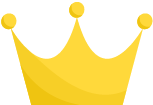 Amazon Mastercard ゴールド
Amazon Mastercard ゴールド・Amazonが発行している公式クレジットカードです。
・Amazonでの買い物でいつでも2.5%ポイント還元されます(他での買い物は1%)
・また、通常3900円の年会費がかかるAmazonプライム会員資格も無料付帯!
| おすすめ度 |  |
|---|---|
| 年会費 | 10800円(税込) ・「マイ・ペイすリボ」に登録する→年会費 -5,400円 ・1年間のカード利用を6回以上にする→年会費 -1,080円 ・Amazonプライム(年会費3900円)が無料でついてくる となるため、最安値で実質420円となります |
| 入会特典 | ・Amazonプライム(年会費3900円)が無料でついてくる ・Amazonでの買い物で、いつでも2.5%還元 |
| こんな方におすすめ! | ・Amazonを年に6回以上利用する方 ・Amazonのヘビーユーザー ・Amazonプライム会員に年会費を払ってなっている方 |
スポンサーリンク
スポンサーリンク
関連記事(一部広告含む)